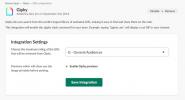Hur man fixar inga undertexter i VLC-spelare på Windows 10
VLC-spelare är en funktionsrik app. Med tanke på hur komplex det är, kanske du tror att appen är instabil eller benägen att bryta men det är faktiskt sällsynt. Det stöter på problem ibland men är sällan ett massivt fel. Om du använder appen för att titta på videor men det inte finns några undertexter i VLC-spelaren när det borde vara, kan du prova följande korrigeringar.
Innan vi kommer till det, kolla minst två eller tre olika videor för att se om undertexterna visas eller inte. Även om det är sällsynt kan det vara så att en video blockerar undertexter i VLC men om problemet kvarstår för flera videor kan du prova stegen nedan för att fixa det.
Inaktivera / aktivera undertexter
Öppna VLC-spelaren och spela upp videon som ska ha undertexter. Högerklicka inuti spelaren och gå till Undertexter. Undermenyn har ett inaktiveringsalternativ. Om det inte finns någon textfil som är vald så är det därför du inte får några undertexter.
Välj i så fall alternativet Lägg till textfil och välj textfil.

Kontrollera SRT-fil
Kontrollera undertextfilen. Den bör ha SRT-filändelsen. Om tillägget har ändrats kommer VLC-spelaren inte att kunna spela det. Kontrollera dessutom innehållet i undertextfilen. Du kan öppna en SRT-fil i Notepad. Titta inifrån för att se till att innehållet faktiskt finns för filen i fråga och att du inte bara har en tom SRT-fil.

Kontrollera undertexts utseende
Gå till VLC-spelare till Verktyg> Inställningar. Gå till fliken Undertexter / OSD och se till att undertextsfärgen är inställd på vit med en svart kontur. Teckensnittstorleken ska ställas in på Auto och positionen till 0px. Om dessa inställningar inte matchar, ändra dem så att de gör det.
Starta om VLC-spelaren och kontrollera om undertexterna visas.
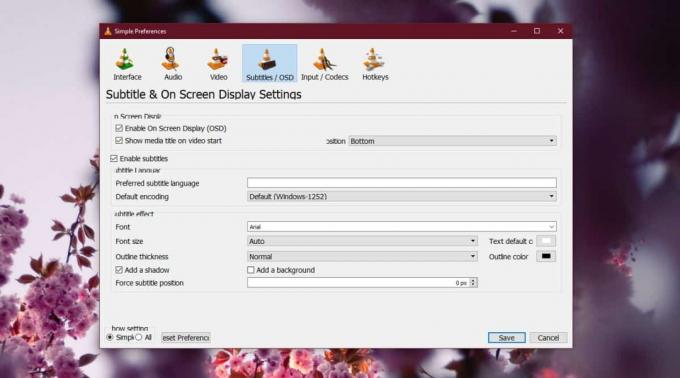
Olika undertextsfil
Medan vi redan har kontrollerat undertextfilen, är det värt att kontrollera om en annan SRT-fil fungerar. Ibland kanske SRT-filen i fråga inte laddas korrekt i VLC så att försöka en annan kan göra tricket. Se till att filens namn inte har några ovanliga tecken i den. Det är bäst att byta namn på filen till något användarvänligt. Det finns också en liten möjlighet att SRT-filen du använder är digitalt skyddad, så igen, prova en annan undertextfil.
Återställ VLC-inställningar
VLC-spelare har många olika inställningar och om du tenderar att hänga med dem mycket är det möjligt att du kanske har aktiverat något som stör textning. Du kan granska manuellt de ändringar du har gjort i inställningarna och ångra dem, eller så kan du återställa VLC: s inställningar.
För att göra det, gå till Verktyg> Inställningar. Längst ner i fönstret klickar du på knappen Återställ inställningar.

Sök
Nya Inlägg
Övervaka systemhändelser i realtid [Windows 7]
För användare som är angelägna om systemsäkerhet, eller för nätverk...
Hitta och ta bort dubbletter av filer direkt
Tillgången till internet har gjort det möjligt för oss att ladda ne...
Hur man hittar och skickar GIF-filer på Slack
Slack är en unik meddelandeapp; den är byggd för arbetsplatsen och ...

![Övervaka systemhändelser i realtid [Windows 7]](/f/a59ca28da68c9850e1a537574dd7ffbe.jpg?width=680&height=100)